Sama halnya dengan Facebook, pengguna Google Buzz juga dapat meng-update status yang mereka pikirkan dan pengguna lian juga dapat mengomentarinya. Google Buzz juga dapat menampilkan foto, video, dan link ke sebuah situs atau blog. Untuk dapat menggunakan Google Buzz, tentunya anda harus memiliki akun Gmail terlebih dahulu. Klik disini untuk mendaftar ke Gmail.
Sudah cukup muqodimahnya, sekarang mari kita masuk ke topik utama pembahasan kita kali ini, yaitu tentang cara memasang tombol Google Buzz di blog sebagai fasilitas sharing baru.
Dengan menggunakan tombol Google Buzz di blog, kita bisa dengan mudah membagikan atau mem-buzz artikel kita ke Gmail sehingga dapat dilihat oleh orang lain. Jika kita klik tombol tersebut, maka akan keluar sebuah pop-up window. Hal yang menarik disini adalah kita bisa memilih bagian manapun dari halaman dengan mengunakan cursor mouse anda, teks atau foto akan ditambahkan ke deskripsi Buzz anda.
Berikut Cara Memasangnya di Template anda:
1. Login ke akun Blogger
2. Pilih Layout > Edit HTML, lalu centang Expand Widget Templates
3. Cari kode <data:post.body/>, Letakkan kode berwarna merah di bawah ini sebelum <data:post.body/>
-----------------------------------------------------------------------------------------------
<div style='padding: 4px; float: right;'>
<a expr:href='"http://www.google.com/reader/link?url=" + data:post.url + "&title=" + data:post.title + "&srcTitle=" + data:blog.title+ "&srcURL=" + data:blog.homepageUrl ' rel='nofollow' style='text-decoration:none;' target='_blank'>
<img alt='Buzz It' src='http://i48.tinypic.com/fe19w7.png' style='border:0px;'/></a>
</div>
-----------------------------------------------------------------------------------------------
(Jika anda sudah menggunakan fasilitas readmore, pasang kode berwarna biru tersebut sebelum kode <data:post.body/> yang kedua)
anda bisa menggantinya sendiri dengan gambar Anda dengan memasukkan alamat gambar Anda ke bagian berwarna kuning.

https://blogger.googleusercontent.com/img/b/R29vZ2xl/AVvXsEiJEJuY6Dgi8uKv20kG20EgROEELRNBa03SaCYxVIOQNAu5p95zKLeAZjUGsnIcixTNbyVhQQO8KOjt914dDfYGvy7WpSBlQwozQkTchfu6hAxywuNVbcpiZ00vz48sPumBYjDzrUbXLqw/s400/googlebuzz.png
Jika Anda menginginkan tombol seperti ini:

https://blogger.googleusercontent.com/img/b/R29vZ2xl/AVvXsEjYiRt2RQUkHRsfPntmfvTvKtGk_DE03Qw4vOrebvs3cP9gFbrHEB706wgxeQ1hvlTPMFKgwUnlSmGqlVNVxxZOI7-Ov8zzVKm-k_eIE1SG5yK7NW8aVQ6IJ4Nt99UUVtyYOcFjrnRhjb4/s400/buzzthis.gif
Jika anda ingin meletakkannya di bagian bawah postingan, maka cari kode <div class='post-footer'/>, lalu paste kode icon Buzz tepat di bawahnya.
4. Terakhir, klik Save Template.
Selamat mencoba...
Sumber: http://www.masdoyok.co.cc & http://tekno.kompas.com

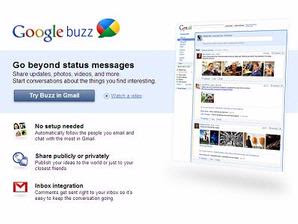










0 komentar:
Posting Komentar